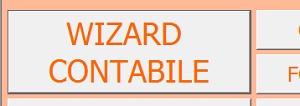Le Causali Contabili sono preimpostate e non possono essere cambiate. Si può solo indicare un sottoconto contabile predefinito per il dare e uno per l’avere. Esiste poi un sistema di Modelli per la gestione delle predefinizioni dare e avere di cui parleremo più avanti in questo documento.
Si accede alla maschera di registrazione delle operazioni contabili da UFFICIO > Wizard contabile
Sono realizzate pagine di manuale dedicate alle causali predefinite dal software:
Nota di Credito Emessa
Non ci sono differenze con la fattura emessa se non nel fatto che le registrazioni avvengono con segno contrario.
Nella Struttura Documenti il Modello Nota di credito deve possedere, nella pagina delle Opzioni Amministrative, il flag Tipo nota di credito.
Nota di Credito Ricevuta
Non ci sono differenze con la fattura ricevuta se non nel fatto che le registrazioni avvengono con segno contrario.
Corrispettivi
Anche questo caso è del tutto simile ai precedenti affrontati, con la differenza che il conto di Dare non è un cliente o un fornitore, ma uno o diversi sottoconti. E’ possibile impostare un conto predefinito di dare e avere, inserendoli nelle causali contabili in ambito impostazioni. Nel caso si voglia attribuire il totale del corrispettivo a diversi sottoconti di ricavo, accedendo alla pagina diversi (…) e facendo doppio clic nel campo importo, c’è la possibilità di immettere il valore ivato e la percentuale iva (valore ivato:iva) in modo che il programma faccia in automatico lo scorporo.
In alternativa alla registrazione dei corrispettivi da Wizard Prima nota, in ambito Impostazioni>Registrazione corrispettivi si apre una tabella che riassume i corrispettivi per giornata provenienti dal o dai registratori di cassa. In fondo alla riga di interesse, cliccando su “Registra” si apre la consueta maschera di registrazione dove gli importi saranno già suddivisi per le diverse aliquote Iva.
Apertura Conto Cliente / Fornitore
Viene utilizzata solo al primo utilizzo di Area51 per aggiornare i saldi dei clienti senza effettuare movimentazioni di costo o di ricavo e per assegnare di conseguenza un sottoconto contabile. Impostando il tipo di pagamento, vengono create quindi delle scadenze come per una fattura. Il cliente può essere aperto sia in dare che in avere. La contropartita (conto) dovrà essere il bilancio di apertura.
Gestione SBF
Una volta presentati gli effetti in banca (parleremo di questo nella apposita sezione di questo manuale) si utilizza questo Wizard per registrare l’insoluto o l’incasso.
I campi a sfondo giallo permettono di effettuare una visualizzazione per le scadenze sulle quali si intende operare. Una volta effettuata la visualizzazione con il pulsante seleziona si effettua la spunta degli effetti a video. Il programma mostra sempre gli effetti spuntati, anche se tramite i campi a sfondo giallo si sta chiedendo di visuallizzarne altri. Si può operare su una selezione di scadenze che abbiano la stessa banca di presentazione.
Vi sono due modalità operative di gestione del portafoglio:
- Registrazione indipendente da quella della banca.
- Registrazione uguale a quella della banca;
Caso 1.
Insoluto: si selezionano la data e la banca e gli eventuali clienti. Si spuntano le ricevute insolute. Si inserisce l’importo totale delle commissioni. Se si desidera visualizzare un’anteprima della registrazione si spunta “Note giornali manuali”. Si lascia la spunta su “Giroconto Banca” -> “Automatico”
Vengono prodotte le registrazioni:
Portafoglio attivo a Banca C/C (per il totale)
Cliente a Portafoglio attivo (una scrittura per ogni insoluto – si riaprono le partite)
Banca C/C a Banca SBF (per il totale)
Oneri Bancari a Banca C/C (una sola scrittura con il totale delle spese)
Nello scadenzario viene cancellata la Ri.Ba. e viene spuntata la scadenza come insoluta
Incasso: si selezionano le ricevute che si incassano. Se si desidera visualizzare un’anteprima della registrazione si spunta “Note giornali manuali”.
Vengono prodotte le registrazioni:
Banca C/C a Banca Sbf (una sola per il totale)
Nello scadenzario le scadenze e le ricevute vengono flaggate come chiuse.
Caso 2.
Si registra con un giroconto manuale, al momento dell’accredito in c/c dell’intero portafoglio, la scrittura:
Banca C/C a Banca Sbf (per tutto l’importo presentato compreso di possibili insoluti)
Insoluto: si selezionano la data e la banca e gli eventuali clienti. Si spuntano le ricevute insolute. Si inserisce l’importo totale delle commissioni. Se si desidera visualizzare un’anteprima della registrazione si spunta “Note giornali manuali”. Si cambia la spunta su “Giroconto Banca” -> “Manuale”
Vengono prodotte le registrazioni:
Portafoglio attivo a Banca C/C (per il totale)
Cliente a Portafoglio attivo (una scrittura per ogni insoluto – si riaprono le partite)
Oneri Bancari a Banca C/C (una sola scrittura con il totale delle spese)
Nello scadenzario viene cancellata la Ri.Ba. e viene spuntata la scadenza come insoluta
Incassate: si selezionano le Ri.Ba. rimaste e si clicca su “Segna come incassate senza reg.”. Non vengono prodotte scritture contabili.
Nello scadenzario le scadenze e le ricevute vengono flaggate come chiuse.
Giroconto
Questo Wizard permette di registrare tutti i tipi di partite contabili. Non viene effettuato nessun controllo formale se non sul totale del dare e dell’avere che, ovviamente, devono coincidere. Dalla casella Modello si accede all’elenco dei modelli. Per inserire un modello nuovo cliccare su Contabilità -> Accessori -> Modelli contabili.
Qui si possono immettere dei modelli composti da un codice, una descrizione e un numero illimitato di sottoconti in dare e in avere. Quando un modello viene richiamato dal wizard di giroconto i sottoconti vengono messi in dare e in avere a importo zero, così che per completare la registrazione è sufficiente compilare gli importi.
Tutte le causali presenti in Wizard Prima Nota non descritte sopra si comportano come il Giroconto, con la differenza che vengono ricercate nella scheda di revisione di cui ci accingiamo a parlare con la loro specifica descrizione. Normalmente vengono usate solo da funzioni automatiche del programma e mai dall’utente.
Incasso cliente / Pagamento Fornitore
Vedi manuale specifico